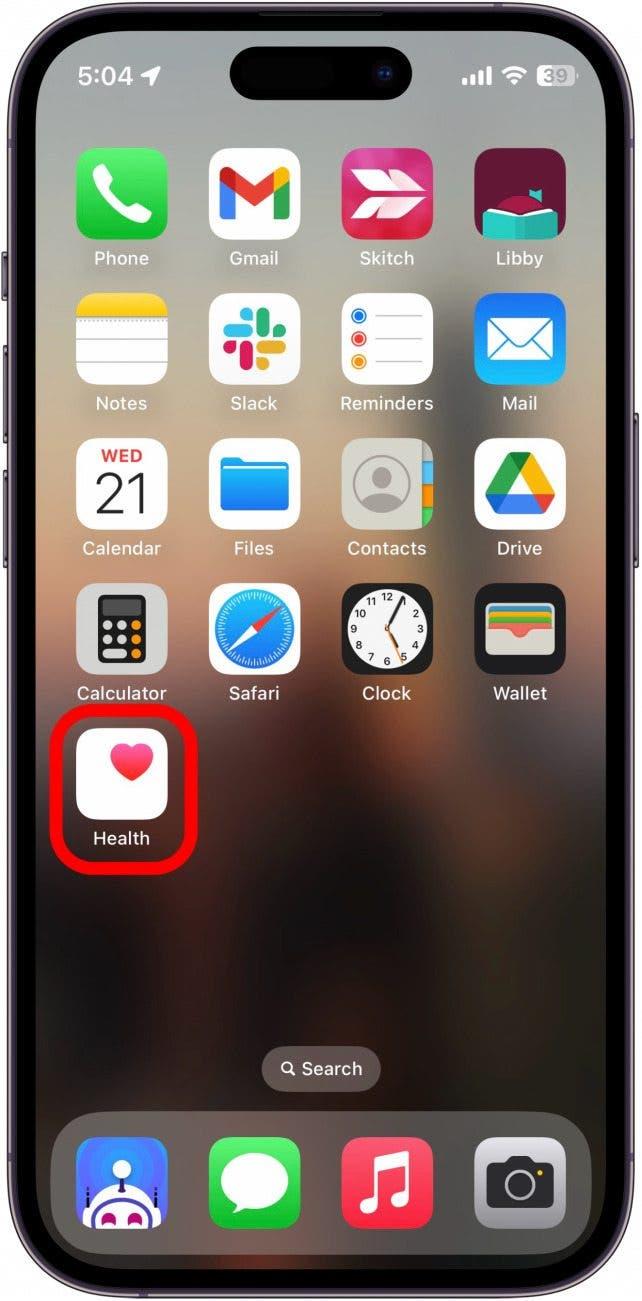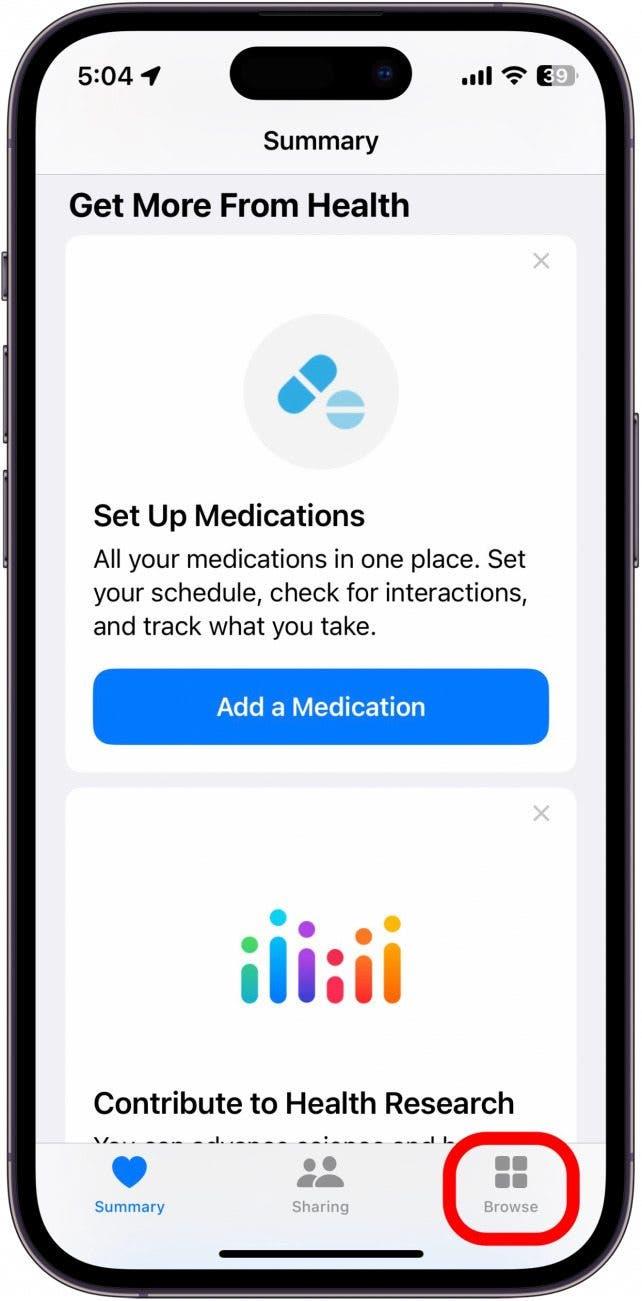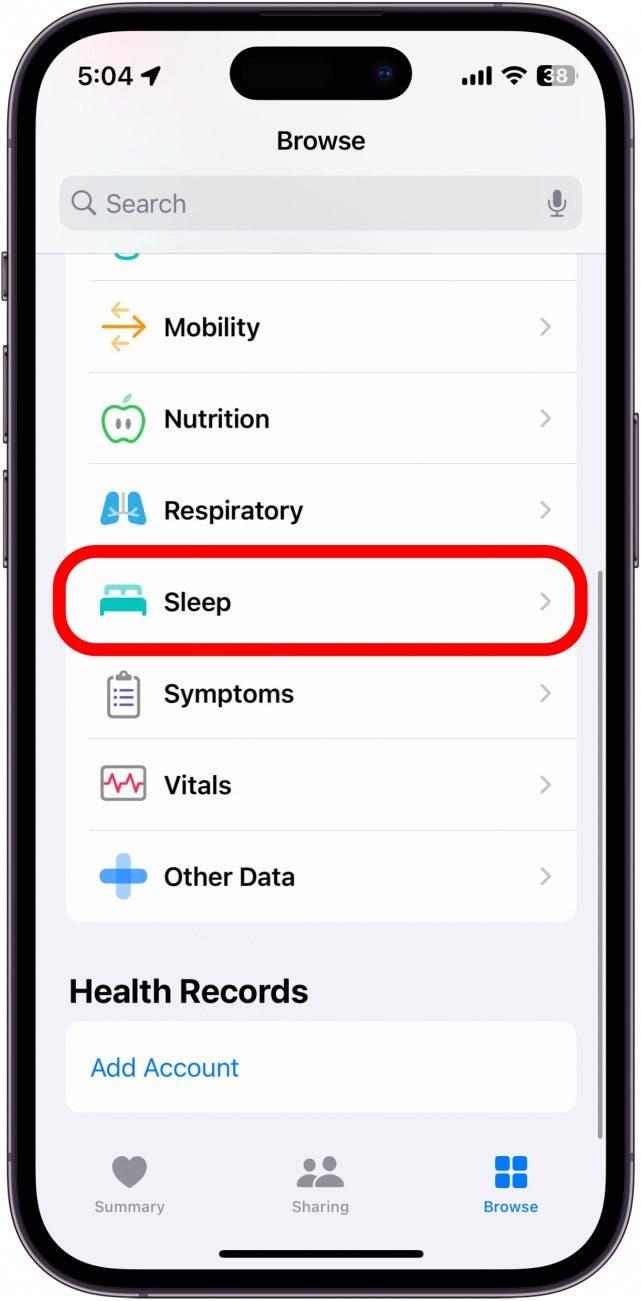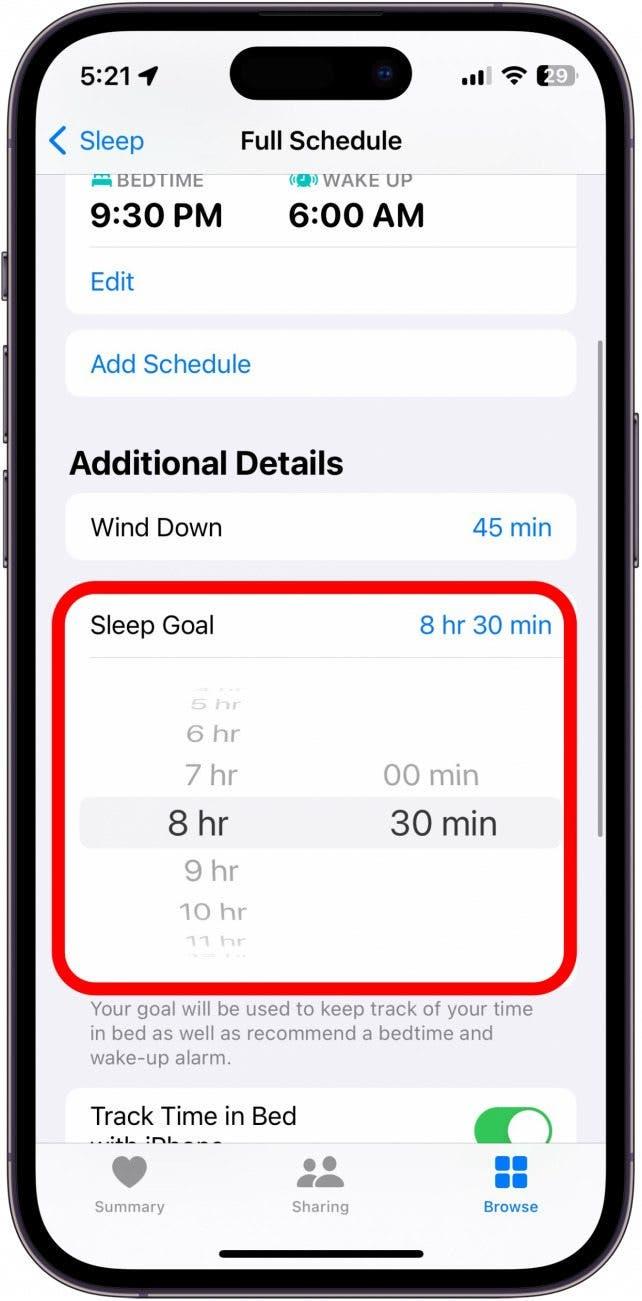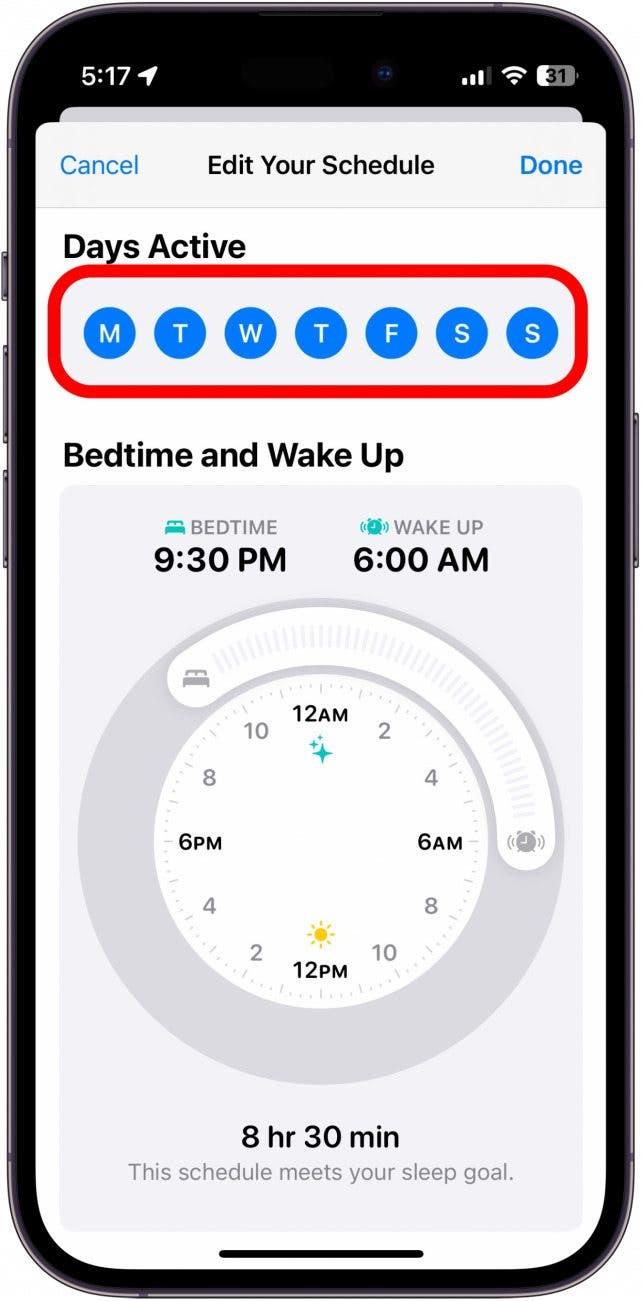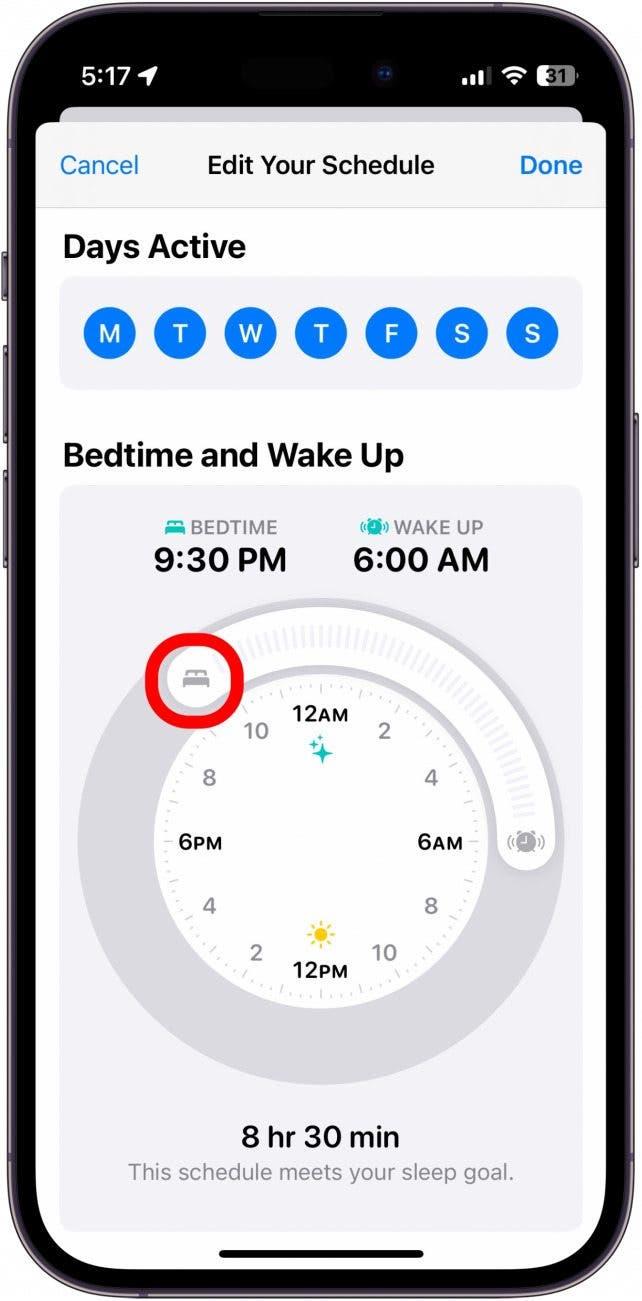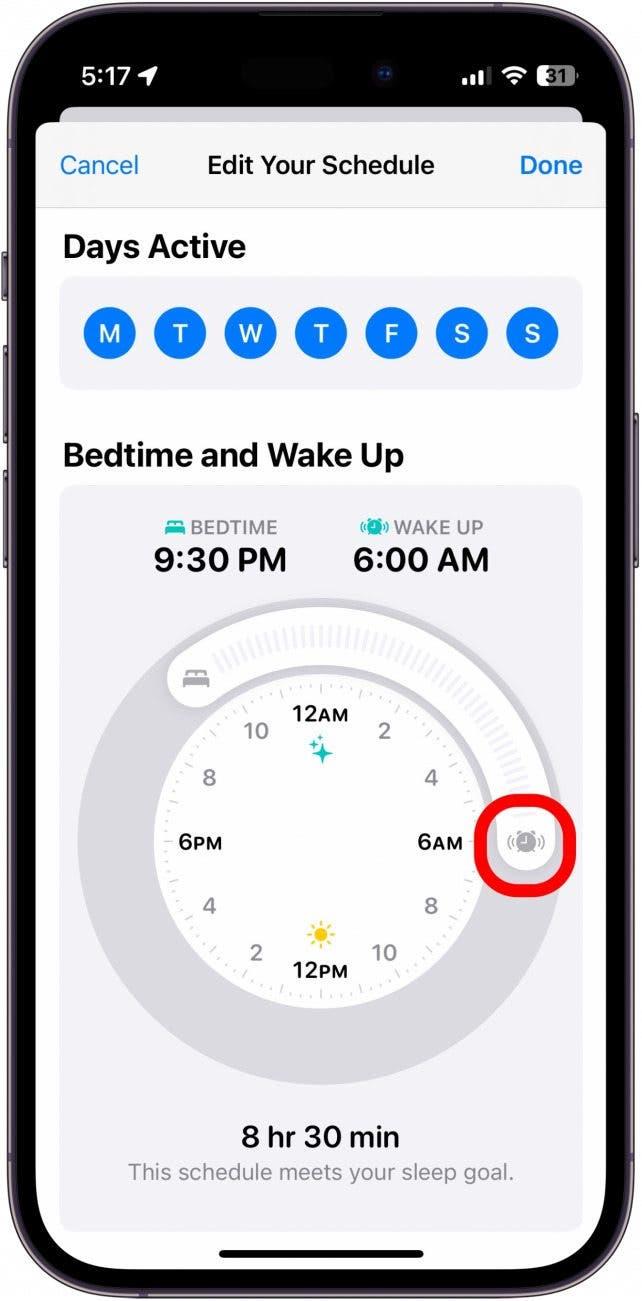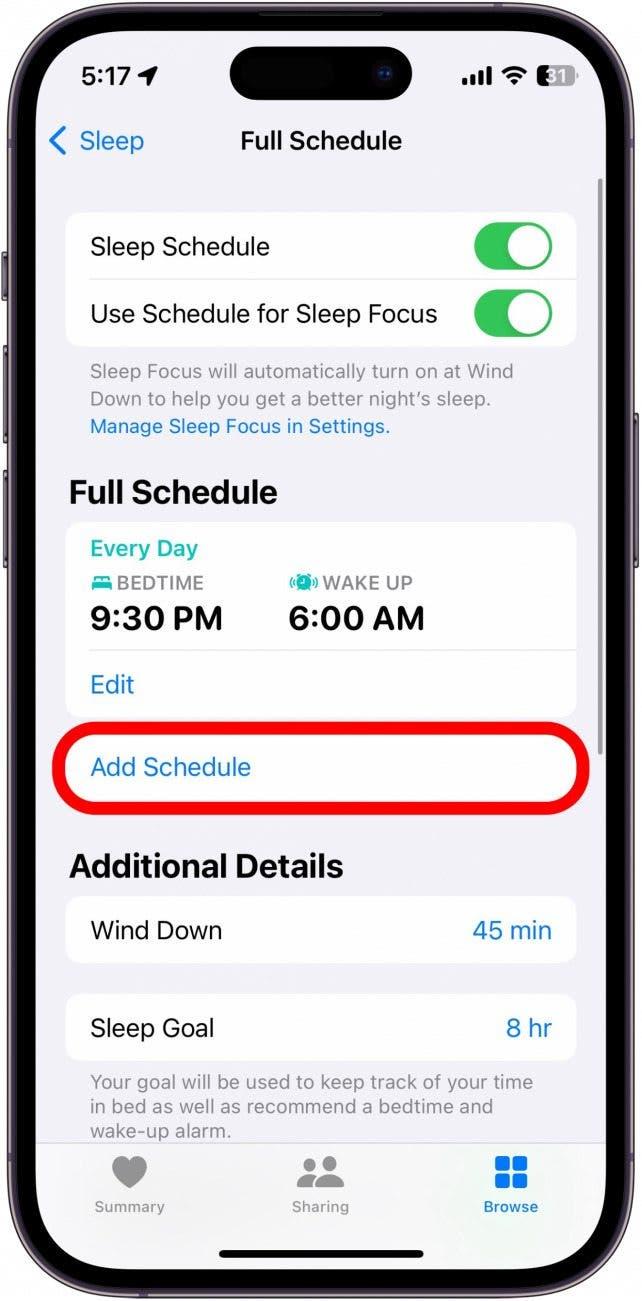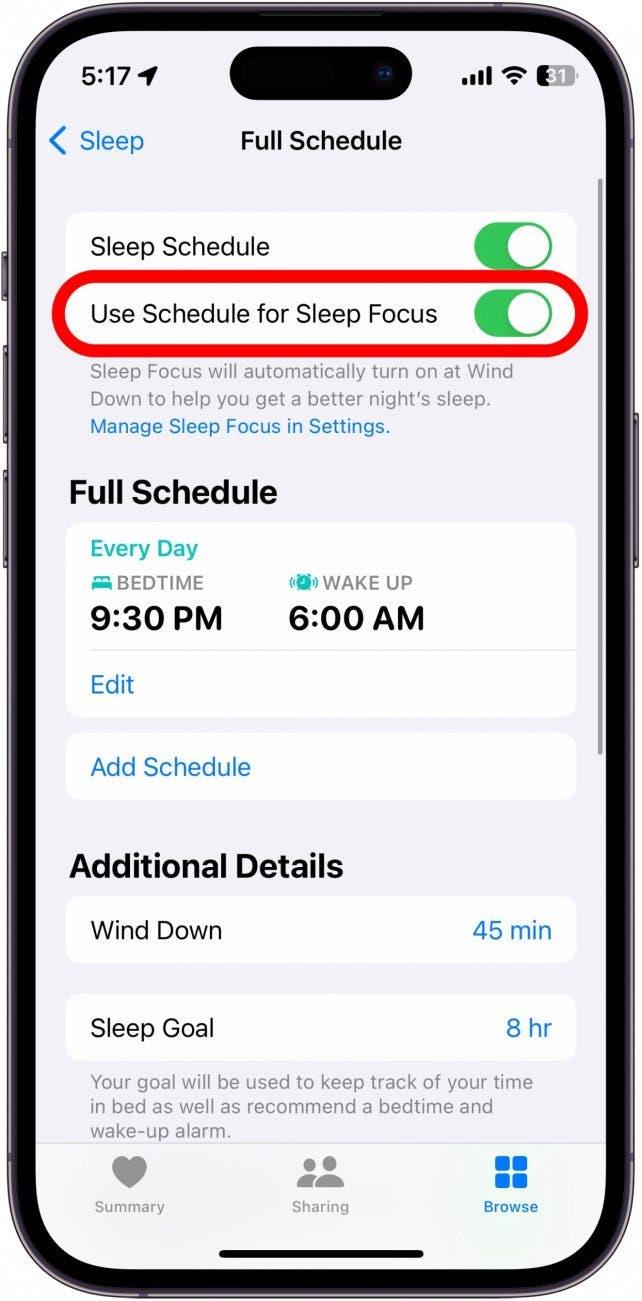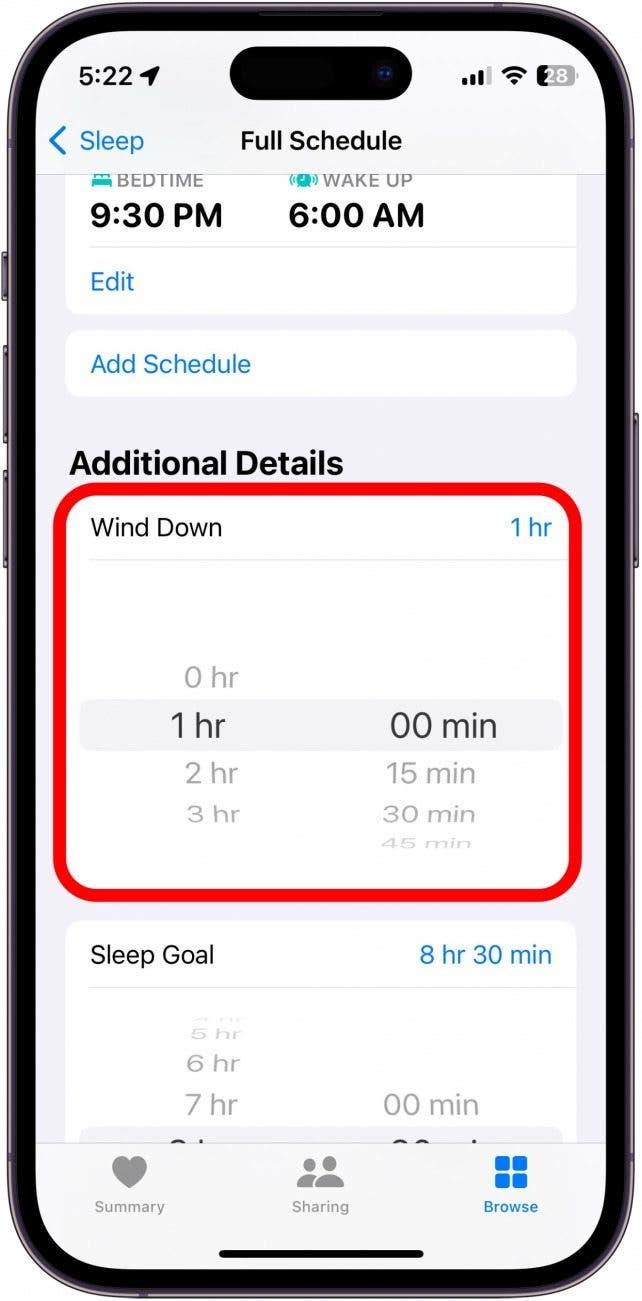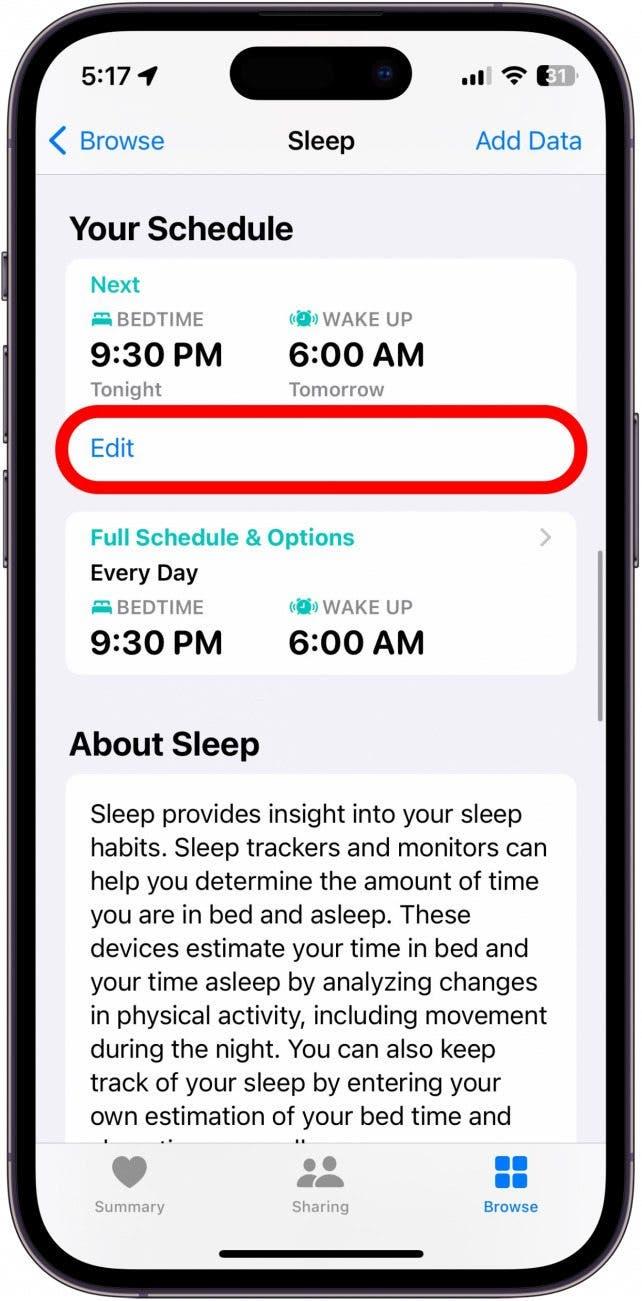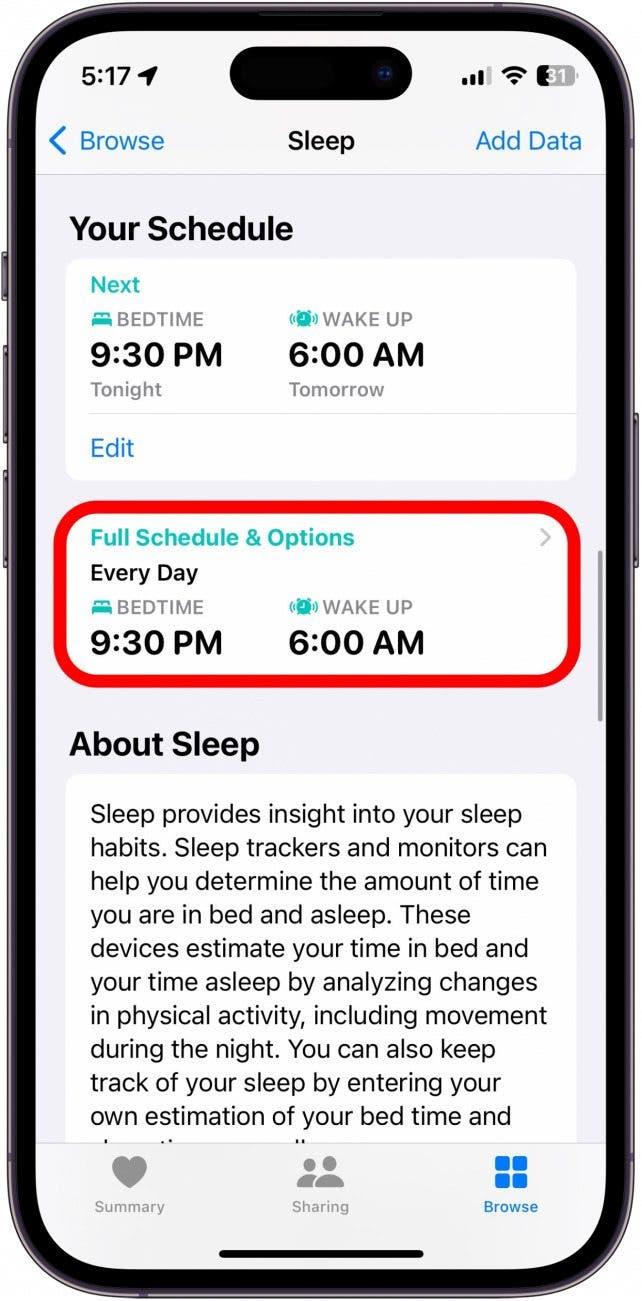Søvn er vigtigt for en sund livsstil. Health-appen giver dig nu mulighed for at indstille en søvnplan, der arbejder sammen med dit Sleep Focus på iPhone for at hjælpe dig med at få en god nats søvn. Find ud af, hvordan du indstiller Sleep i Health-appen.
Derfor vil du elske dette tip
- Gå i seng til tiden med påmindelser om sengetid.
- Få en sund mængde søvn ved at indstille et søvnskema.
Sådan indstiller du søvn i Health-appen
I tidligere versioner af iOS har du måske brugt en funktion i Ur-appen, der hedder Sengetid. Denne funktion er blevet foldet ind i kategorien Søvn i appen Sundhed. Du kan nu bruge Sleep til at indstille søvnmål og lave et søvnskema, herunder indstille en påmindelse om sengetid og en vækkealarm på din iPhone. Hvis du vil have flere tips og tricks til iPhone-sundhed, så husk at tilmelde dig vores gratis Tip of the Day-nyhedsbrev. Nu skal du se, hvordan du indstiller søvn i appen Sundhed:
- Åbn appen Sundhed.

- Tryk på fanen Gennemse.

- Rul ned, og tryk på Søvn.

- Hvis det er første gang, du åbner søvnindstillingerne, skal du trykke på Kom i gang for at indstille dit søvnskema.
- Følg anvisningerne på skærmen, og indstil et søvnmål. Hvis det er første gang, du indstiller et søvnmål, kan din skærm se lidt anderledes ud end skærmbilledet nedenfor.

- Indstil en søvnplan. Du kan vælge de dage, hvor du ønsker, at denne tidsplan skal være aktiv. Hvis du har forskellige søvnskemaer for forskellige dage, har du mulighed for at indstille flere skemaer i et senere trin.

- Indstil din sengetid ved at trække skyderen for sengetid til det tidspunkt, hvor du vil sove.

- Indstil din opvågningstid ved at trække skyderen Wake Up til det tidspunkt, hvor du ønsker at vågne.

- Hvis du har flere søvnplaner, kan du trykke på Tilføj en plan for andre dage (eller hvis du redigerer din nuværende søvnplan, kan du trykke på Tilføj plan). Hvis det er første gang, du indstiller Sleep, kan denne menu se anderledes ud end skærmbilledet nedenfor.

- Du kan aktivere dvaletilstand, som automatisk aktiverer dvalefokus ved din indstillede sengetid.Hvis det er første gang, du indstiller Sleep, kan denne menu se anderledes ud end skærmbilledet nedenfor.

- Vælg et Wind Down-tidspunkt for at indstille, hvor længe før sengetid du vil begynde at slappe af.Hvis det er første gang, du indstiller en Wind Down-tid, kan denne menu se anderledes ud end skærmbilledet nedenfor.

- Hvis du nogensinde vil redigere dit søvnskema, skal du blot gentage trin 1-3 og derefter rulle ned og finde Dit skema. Tryk derefter på Rediger under Næste for kun at redigere din næste Søvnplan.

- Tryk på Full Schedule & Options for at redigere hele dit skema og justere indstillinger som Wind Down time og dit Sleep Goal.

Nu har du konfigureret søvn i Health-appen! Du kan justere din tidsplan, når du vil, og hvis du har et Apple Watch, kan du se data som åndedrætsfrekvens, puls, og hvor mange timers søvn du gennemsnitligt har fået.